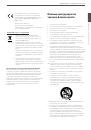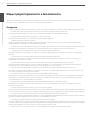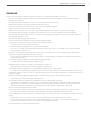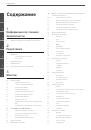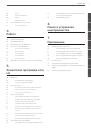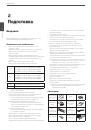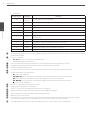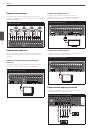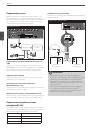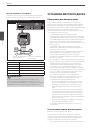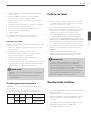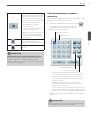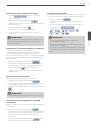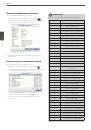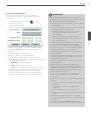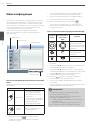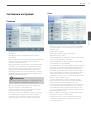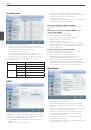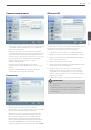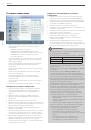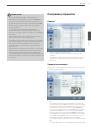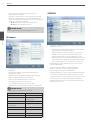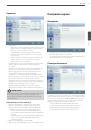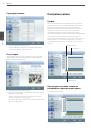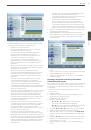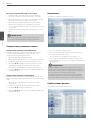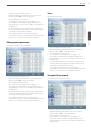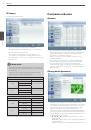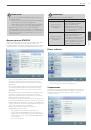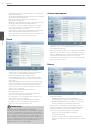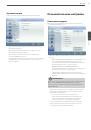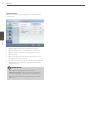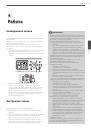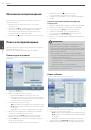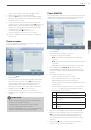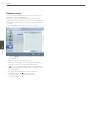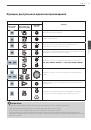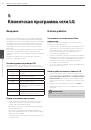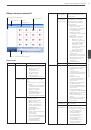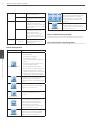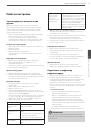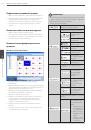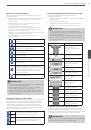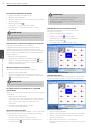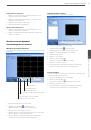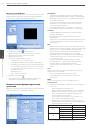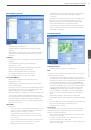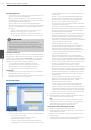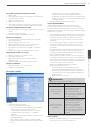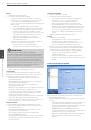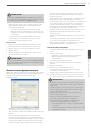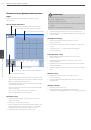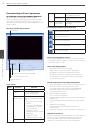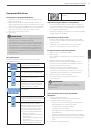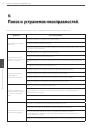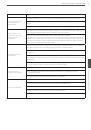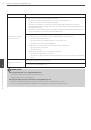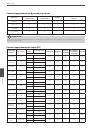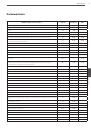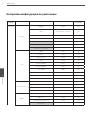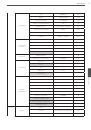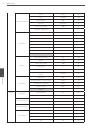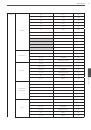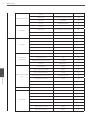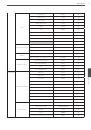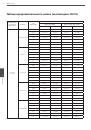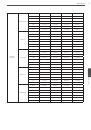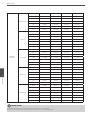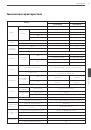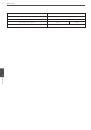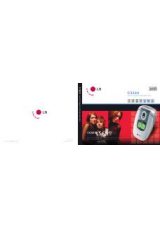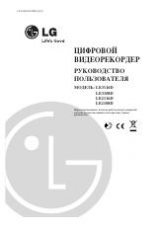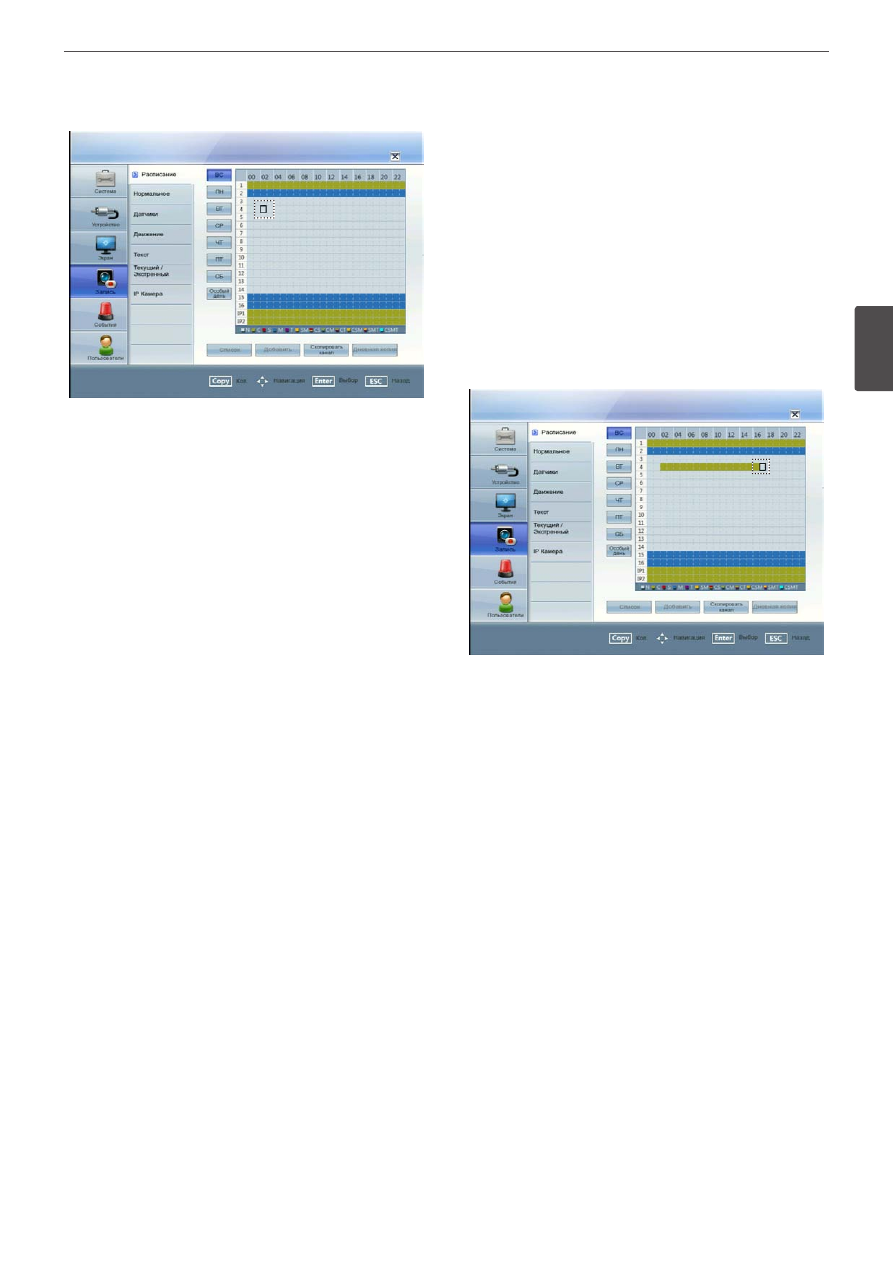
Монтаж
35
3
Монтаж
3. Выберите ячейку часа для задания времени начала записи.
4. Нажмите ENTER или левой кнопки мыши выберите режим
записи. Цвет ячеек изменится автоматически.
• Серый: Нет записи расписания.
• Зеленый (непрерывная запись): запись начинается
автоматически в указанное время.
• Красный (запись события срабатывания датчика
аварийной сигнализации): запись начинается
автоматически, если в указанное время произошло
срабатывание аварийной сигнализации.
• Голубой (запись события срабатывания датчика
движения): запись начинается автоматически, если в
указанное время произошло срабатывание датчика
движения.
• Фиолетовый (запись текста событий): запись начинается
автоматически, когда в заданный промежуток времени
обнаруживается ввод текста.
• Желтый (запись события срабатывания датчика
сигнализации и датчика движения): запись начинается
автоматически, если в указанное время произошло
срабатывание аварийной сигнализации или датчика
движения.
• Зеленый + красный (непрерывная запись + запись
события срабатывания датчика сигнализации):
запись начинается автоматически в указанное время.
Если в указанное время произошло срабатывание
сигнализации, измените режим записи на режим записи
событий срабатывания датчика сигнализации, и запись
начинается автоматически.
• Зеленый + синий (непрерывная запись + запись события
срабатывания датчика движения): запись начинается
автоматически в указанное время. Если в указанное
время произошло срабатывание датчика движения,
измените режим непрерывной записи на режим записи
событий срабатывания датчика движения, и запись
начинается автоматически.
• Зеленый + фиолетовый (Запись непрерывная+текст
событий): запись начинается автоматически с заданного
времени. Когда ввод текста происходит в заданный
промежуток времени, следует сменить режим
непрерывной записи на режим записи текста событий и
запись начнется автоматически.
• Зеленый + желтый (непрерывная запись + запись
события срабатывания датчика сигнализации + датчика
движения): запись начинается автоматически в указанное
время. Если в указанное время произошло срабатывание
датчика сигнализации или датчика движения, измените
режим непрерывной записи на режим записи событий
срабатывания датчика движения и запись начинается
автоматически.
• Желтый + фиолетовый (запись датчик+движение+текст
событий): При входе сигнала датчика тревоги,
обнаруживается движение или происходит ввод текста, а
затем автоматически начинается запись.
• Голубой (запись непрерывная+датчик+движение+
текст событий): запись начинается автоматически в
указанное время. При входе сигнала датчика тревоги,
обнаруживается движение или происходит ввод текста,
следует сменить режим непрерывной записи на режим
записи текста событий, и запись начнется автоматически.
5. Выберите следующую временную ячейку расписания, чтобы
подтвердить интервал времени.
6. Нажмите ENTER или повторным нажатием левой кнопки
мыши выберите серый цвет ячейки, чтобы установить время
окончания записи. Ячейки с измененными настройками
подсвечиваются.
7. Нажмите кнопку SETUP/ESC, чтобы перейти в предыдущее
меню.
В случае появления сообщения сохранения выберите [OK] и
нажмите ENTER для сохранения настроек.
8. Нажмите кнопку SETUP/ESC несколько раз, чтобы выйти из
режима настройки.
Процедура настройки записи по расписанию в
конкретный день недели
В дополнение к расписанию записи на неделю можно указать 10
дополнительных периодов времени. Настройка специального
расписания записи проводится нажатием кнопки Specific Dates
(особые дни).
1. Выбрать кнопку [Особый день] в меню настройки
расписания.
2. Выберите ячейку.
3. Нажмите кнопку [ZOOM +] или пиктограмму [Добавить] в
меню настройки конкретного дня.
Появляется меню выбора даты.
4. Введите год, месяц и день.
•
b / B / v / V
: Нажимайте для перемещения по
колонкам, затем нажмите [OK] или [Отмена].
•
b / B
(или левая / правая кнопка мыши): Предназначена
для изменения значения в текущем положении.
5. Кнопками
b / B / v / V
выберите кнопку [OK] и нажмите
ENTER. Появляется меню виртуальной клавиатуры.
6. Введите наименование особого дня. Кнопками
v/V/b/B
выберите символ, затем нажмите ENTER, чтобы подтвердить
выбор.
7. Кнопками
v / V
выберите пиктограмму [OK], затем нажмите
ENTER, чтобы зафиксировать дату особого дня и вернуться
на экран меню особого дня.
8. Выберите время и установите способ записи для каждого
канала.